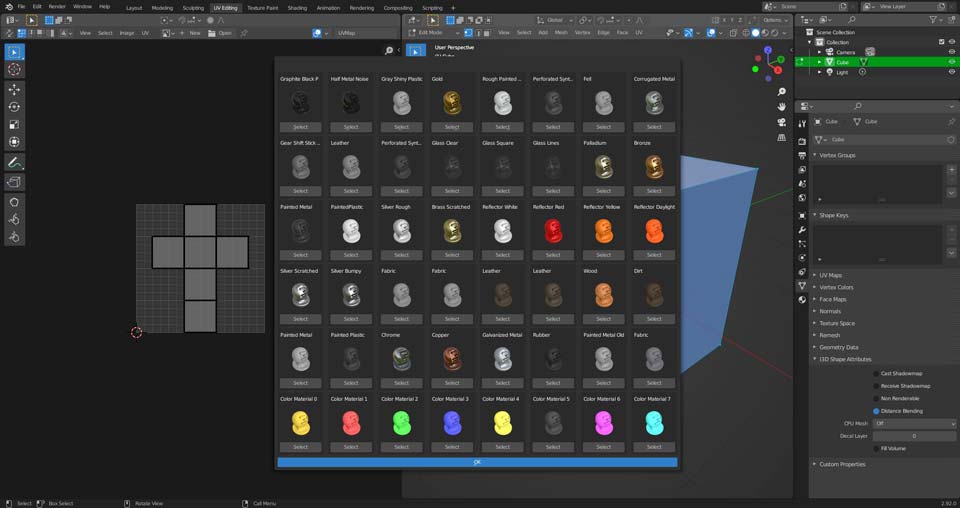Depuis des années, Giants Sotware nous met à disposition des « Exporter » pour nos logiciels de conception 3d. Ceux-ci permettent de créer vos textures dites « UDIM » et d’exporter vos modèles au format propriétaire i3d. Quand on parle de modding, c’est un terme qui nous redirige bien souvent vers la communauté. Et cette fois-ci, ce n’est pas du contenu pour le jeu a proprement dit, mais belle et bien un module d’addons pour Blender.
Blender est un logiciel libre de modélisation, d’animation et de rendu en 3D (logiciel gratuit disponible ici ).
Publié sur le célèbre site GitHub, les créateurs vous partagent leur version de l’addon gratuitement avec toute la documentation nécessaire. Des mises à jour sont réalisées en suivant l’évolution du logiciel. Nous allons vous expliquer en quelques lignes comment installer l’addon sur votre logiciel de conception 3D open source.
- Télécharger I3D-Blender-Addon sur le GitHub, pour ce faire déroulez l’onglet Code et télécharger le zip.
- Pour faciliter l’installation et éviter une suppression accidentelle du ficher, on vous conseil de créer un dossier dans vos documents et de déplacer le .zip de l’addon dedans.
- Une fois votre fichier en place, vous pouvez ouvrir Blender en mode administrateur. Cliquez sur « Edit » puis sur « Préférences », une nouvelle fenêtre va s’ouvrir. Cliquez sur « Install » et aller chercher le fichier « I3D-Blender-Addon-master.zip ».
- Recherchez dans la liste « Import-Export : Unofficial GIANTS I3D Exporter Tools » et cocher la case pour l’activer.
- Développez l’addon pour paramétrer ses préférences, dans la ligne « FS data Folder », indiquez lui l’emplacement du dossier « Data » de votre jeu :
- Par défaut pour le version Steam : C:\Program Files (x86)\Steam\steamapps\common\Farming Simulator 19\data\
- Par défaut pour le version CD : C:\Program Files (x86)\Farming Simulator 19\data\
- Enregistrer l’activation et les préférences de votre addon. Cliquer sur le symbole en bas en gauche (représenté par 3 barres horizontal) et cliquez sur « Save Préférences ».
Si vous avez déjà utilisé la version de l’exporter de Giants, lorsque vous vouliez attribuer un UDIM spécifique, vous deviez ouvrir la fenêtre du « matérial selector ». Avec cette addon, vous allez devoir utiliser le raccourci clavier « CTRL + U » pour ouvrir le panneau et sectionner votre UDIM.
Votre addon est maintenant installé, activé et paramétré pour votre Blender. N’hésitez pas à regarder par vous-même sur la page GitHub des développeurs (et les remercier au passage).